Стандартные отчеты
Материал из FrigatWiki
Содержание |
Стандартные отчеты
Группа стандартных отчетов объединяет разнообразные не интерактивные отчеты, отличительной особенностью которых является способ их построения. Данные отчеты предоставляют возможность многократного обращения к данным отчета без необходимости его перестроения.
Данные отчеты не являются интерактивными, т. е. не имеют возможности перехода к другим разделам программы (например, из отчета невозможно перейти к исходному товару или документу, на основе которого построен отчет). С другой стороны, данные отчеты предоставляют более широкие возможности для группировки и анализа данных.
Рекомендуем воспользоваться отчетами данной группы, если вы работаете с объемной базой данных.
Построение стандартного отчета
Построение отчета
Чтобы построить стандартный отчет, выполните следующие действия:
- Следуйте
 - Отчеты - Стандартные отчеты.
- Отчеты - Стандартные отчеты.
- Щелкните по названию необходимого отчета.
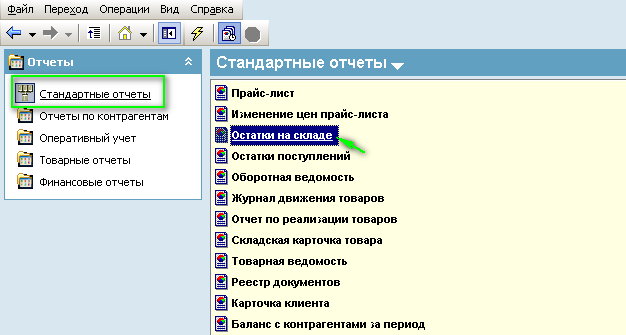
- Установите параметры отчета в открывшемся окне и нажмите «ОК».

-
Примечание: подробнее о настройке параметров стандартных отчетов см. раздел соответствующего отчета.
- После построения отчета, когда появляется окно выбора печатных форм, нажмите «Отмена».
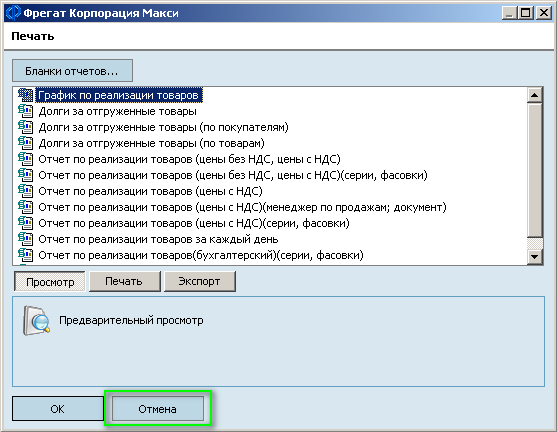
- Щелкните правой кнопкой мыши по названию отчета в нижней части окна и выберите «Экспорт данных отчета» в контекстном меню:
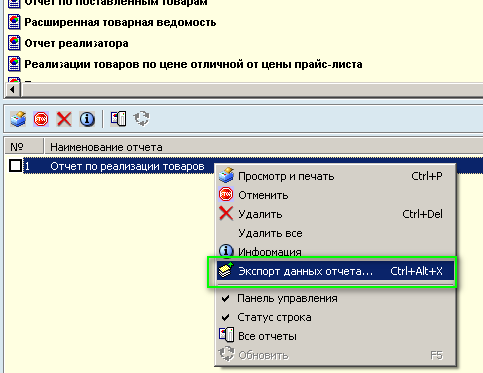
SQL запрос содержит данные о колонках таблицы отчета. Вы можете отредактировать SQL запрос, удалив колонки с данными, которые вы не хотите включать в отчет. При редактировании колонок обратите внимание на то, что после последней в списке строки с колонкой не должно стоять запятой. - Переключитесь на вкладку «Данные отчета» и выберите «Анализ данных» в контекстном меню:
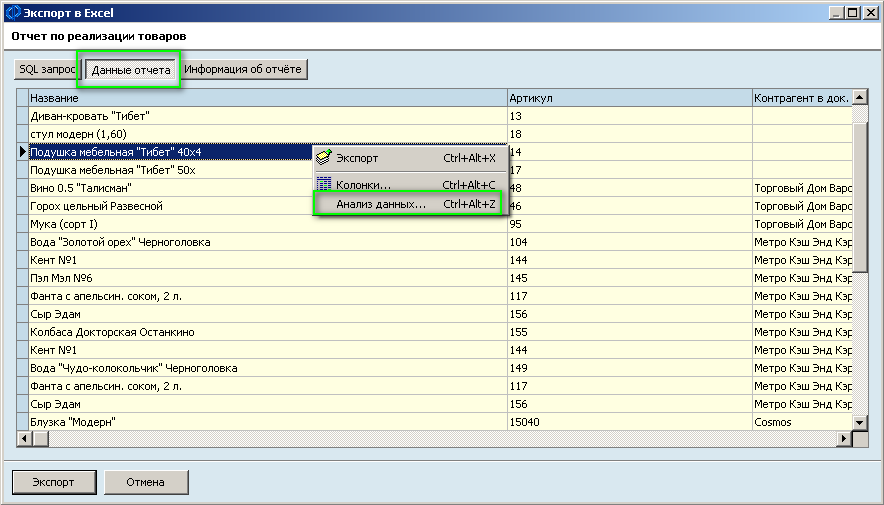
- Настройте представление отчета, как описано в разделе «Анализ данных».
- Колонка 1, Колонка 2, Колонка 3 – выберите прайс-листы для отображения в колонках отчета, а также валюту, в которой будут выведены цены товаров. Товарный фильтр
- Фильтр на цены
- Все товары – фильтр на цены товара отключен.
- Только с установленными ценами – отчет будет сформирован только для товаров с установленными ценами (у товаров с установленной ценой в колонке «Цена» указана цена товара).
- Цены принадлежат диапазону - отчет будет сформирован только для товаров, цены которых попадают в заданный диапазон. - Фильтр на кол-во
- Все товары – фильтр на количество товара отключен.
- Количество > 0 – отчет будет сформирован только по товарам, количество которых больше 0.
- Доступно > 0 – отчет будет сформирован только по товарам, доступное количество которых больше 0. - Тип отчета
- Оперативные остатки – количество товара будет рассчитано на момент запуска отчета.
- Остатки на заданную дату – количество товара будет рассчитано на заданную дату. - Валюта отчета – выберите валюту, в которой будут показаны цены в отчете.
- Учетные цены
- Закупочные – цены на товар будут рассчитаны на основе цен в приходных документах.
- С НДС – цены в отчете будут включать НДС.
- Включить доп. расходы – цены в отчете будут рассчитаны с учетом затрат. Подробнее см. часть 2 руководства, раздел «Создание документа» (вкладка «Затраты»).
- Расчет по товарной истории –расчет затрат будет выполняться по товарной истории.
- Взять из прайс-листа – цены будут рассчитаны на основе выбранного прайс-листа. - Детализировать по сериям и фасовкам – товары в отчете будут разделены по сериям и фасовкам (если для товара установлены данные параметры).
- Расчет товарного резерва – остатки товаров будут рассчитаны с учетом товаров, находящихся в состоянии «Резерв».
- По всем – отчет будет сформирован по всем товарам вне зависимости от поставщика.
- По группам – отчет будет сформирован только по товарам, для которых установлены поставщики, входящие в выбранную группу поставщиков.
- По выбранным – отчет будет сформирован только по товарам, для которых установлены выбранные поставщики.
- Валюта приходного документа
- Не имеет значения – в отчет будут включен все товары вне зависимости от валюты приходного документа.
- Только документы, оформленные в валюте – отчет будет сформирован только по товарам, которые были оприходованы при помощи документов, оформленных в выбранной валюте. - Количество – отчет будет сформирован только для товаров, отвечающих заданным условиям количественного фильтра.
- Без ограничений – фильтр на количество будет отключен.
- Кол-во -
- Доступно -
- Кол-во + ож. приход
- Доступно + ож. приход - Условия на срок годности – установите дополнительные условия на максимальный и/или минимальный срок годности товаров. В отчет будут включены только товары, отвечающие заданным условиям.
- Тип отчета
- Оперативные остатки – количество товара будет рассчитано на момент запуска отчета.
- Остатки на заданную дату – количество товара будет рассчитано на заданную дату.
- Рассматривать перемещения между складами как поступления – накладные перемещения будут включены в обработку. Остатки товара будут рассчитаны с учетом данных накладных перемещения. - Валюта отчета – выберите валюту, в которой будут показаны цены в отчете.
- Способ получения учетных цен комплектов
- В ценах документа приходования
- В закупочных ценах комплектующих нижнего уровня - Валюта приходного документа
- Не имеет значения – в отчет будут включен все товары вне зависимости от валюты приходного документа.
- Только документы, оформленные в валюте – отчет будет сформирован только по товарам в документах, оформленных в выбранной валюте. - Условия на срок годности – установите дополнительные условия на максимальный и/или минимальный срок годности товаров. В отчет будут включены только товары, отвечающие заданным условиям.
- Приходные и расходные накладные
- Возвраты поставщикам и возвраты покупателей
- Документы, отражающие внутреннее движение – акты перемещения, списания и инвентаризации.
- Период – выберите период отчета. Отчет будет построен на основе документов, созданных в указанный период времени.
- Валюта отчета - выберите валюту, в которой будут показаны цены в отчете.
- Прочие параметры
- Детализировать по сериям (фасовкам) – серии/фасовки товара (при их наличии) будут выведены как отдельные строки отчета .
- Включать товары с остатками при отсутствии движения – в отчет будут включены товары, по которым за выбранный период имеется остаток (товар есть в наличии), но не было зарегистрировано ни приходов, ни расходов. - Цены – набор параметров для расчета сумм в отчете.
- Сумма остатков товара (колонки «Остатки» на начало и конец периода отчета) будут рассчитаны в закупочных ценах (средневзвешенная цена товара в приходных документах), суммы в остальных колонках будет рассчитаны на основе цен товара, указанных во включенных в отчет документах.
- Все в закупочных ценах - все цены отчета будут рассчитаны на основе закупочных цен.
- Все цены взять из прайс-листа – цены отчета будут рассчитаны на основе выбранного прайс-листа. - Единая дата для цен прайс-листа – установите флаг и выберите дату в поле справа. Цена товара будет рассчитана на основе цены прайс-листа на указанную дату. В противном случае цена товаров будет рассчитана как цена прайс-листа на дату документа.
- Приходные документы периода в своих ценах -
- Период - выберите период отчета. Отчет будет построен на основе документов, созданных в указанный период времени.
- Дата отгрузки документа – установите флаг, чтобы даты выбранного периода считались как даты отгрузки документа (в противном случае даты, указанные в блоке «Период», будут относиться к датам создания документов). - Валюта отчета - выберите валюту, в которой будут показаны цены в отчете.
- Дополнительные параметры
- Расчет цен закупки товарных позиций – цена на товар в отчете будет рассчитана как средняя цена на товар в приходных документах.
- Расчет доп. расходов по товарной истории – цены товаров будут рассчитаны с учетом доп. расходов (затрат). - Дополнительные условия на документы
- Только отгруженные/принятые документы – документы в состоянии «Резерв», «Ожидание прихода», «Подготовка» и пр. будут исключены из отчета.
- Только неаннулированные документы – аннулированные документы будут исключены из отчета.
- Только документы, оформленные в валюте отчета – в отчет будут включены только документы, оформленные в валюте, указанной в поле «Валюта».
Просмотр отчета через печатную форму
В открывшемся окне выбора печатного бланка выберите необходимую просмотровую форму.
Просмотр отчета через анализ данных
Прайс-лист
Отчет «Прайс-лист» позволяет вывести информацию о ценах на товары по нескольким прайс-листам.
Подробнее о процедуре формирования отчета см. «Построение стандартного отчета».Параметры отчета «Прайс-лист»
Во время построения отчета (см. «Стандартные отчеты») программа предложит вам настроить его параметры.
Для отчета «Прайс-лист» доступны следующие параметры:
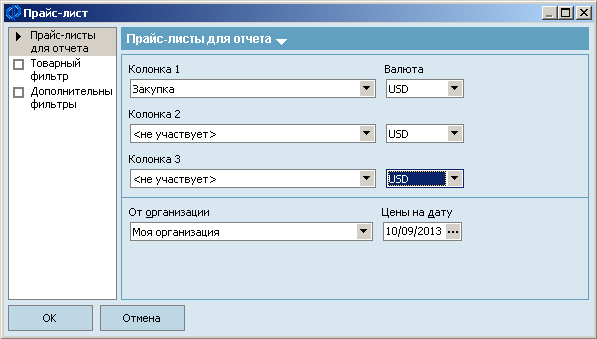
Прайс-листы для отчета
Настройте товарный фильтр так же, как для отчета по оперативным остаткам. Подробнее см. [«Отчет по оперативным остаткам»].
Дополнительные фильтры
Изменение цен прайс-листа
Остатки на складе
Отчет по оперативным остаткам позволяет просмотреть информацию об остатках товара. Данный отчет позволяет вывести информацию о как по оперативным остаткам (товарам, имеющимся в наличии на момент запуска процедуры построения отчета), так и остаткам на заданную дату.
Подробнее о процедуре формирования отчета см. «Построение стандартного отчета».Параметры отчета «Остатки на складе»
Во время построения отчета (см. «Стандартные отчеты») программа предложит вам настроить его параметры.
Для отчета «Остатки на складе» доступны следующие параметры:
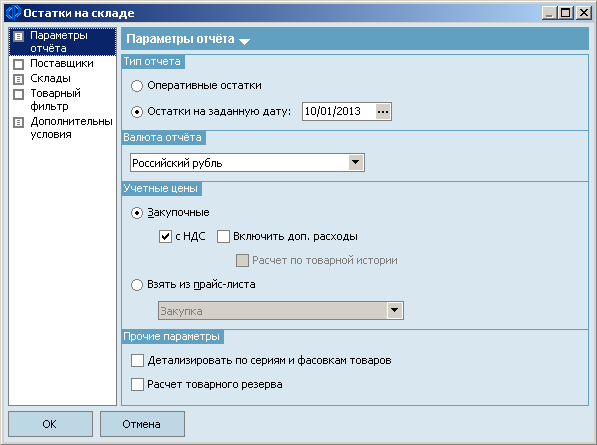
Параметры отчета
Поставщики
Склады/Товарный фильтр
Настройте данные фильтры так же, как для отчета по оперативным остаткам. Подробнее см. [«Отчет по оперативным остаткам»].
Дополнительные условия
Остатки поступлений
Отчет «Остатки поступлений» позволяет сформировать детализированный отчет по остаткам товаров с учетом приходов (каждый приход товара будет выводиться в отдельной строке отчета) на выбранную дату. Подробнее о процедуре формирования отчета см. «Построение стандартного отчета».
Параметры отчета «Остатки поступлений»
Во время построения отчета (см. «Стандартные отчеты») программа предложит вам настроить его параметры.
Для отчета «Остатки поступлений» доступны следующие параметры:

Параметры отчета
Свои организации
В отчет будут включены только товары, в спецификации приходных документов которых установлены выбранные «свои» организации.
Поставщики
В отчет будут включены только товары, для которых установлены выбранные поставщики.
Склады/Товары
Настройте данные фильтры так же, как для отчета по оперативным остаткам. Подробнее см. [ «Отчет по оперативным остаткам»].
Дополнительные условия
Оборотная ведомость
Отчет «Оборотная ведомость» позволяет выводить информацию об оборотах товара в количественном и денежном выражении за указанный период времени. При этом оборот понимается как разность между (сумма всех движений за интервал со знаком +) и (сумма всех движений за интервал со знаком -).
Построение отчета выполняется на основе всех типов документов, вызывающих движение (приход и расход) товара:Подробнее о процедуре формирования отчета см. «Построение стандартного отчета».
Параметры отчета «Оборотная ведомость»
Во время построения отчета (см. «Стандартные отчеты») программа предложит вам настроить его параметры. Для отчета «Оборотная ведомость» доступны следующие параметры:
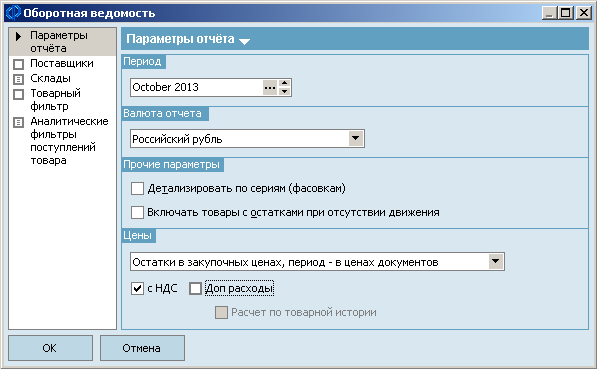
Параметры отчета
Поставщики
Установите фильтр на контрагентов в документах отчета.
Склады/Товарный фильтр
Настройте данные фильтры так же, как для отчета по оперативным остаткам. Подробнее см. «Отчет по оперативным остаткам».
Аналитические фильтры поступлений товара
Установите фильтр на аналитические признаки организаций, документов и спецификации документов. Чтобы создать фильтр, нажмите кнопку «Новый» в соответствующем блоке.
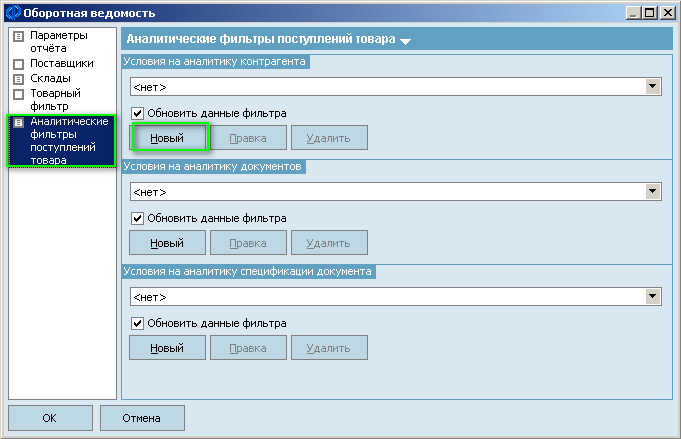
Настройте параметры фильтра в открывшемся окне:
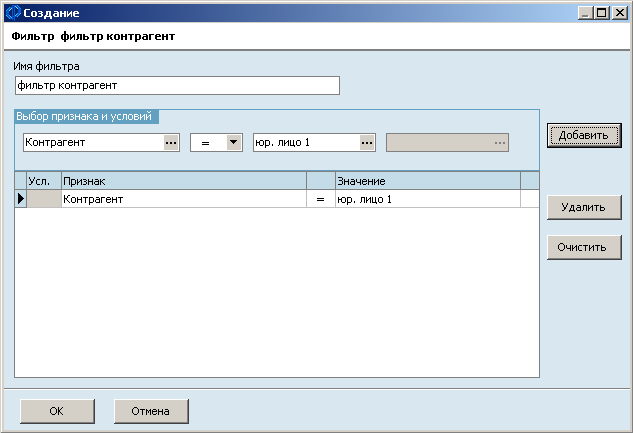
Введите название фильтра в поле «Имя фильтра» так, как оно будет отображаться в списке фильтров отчета.
Выберите тип аналитического признака и присвойте ему значение в блоке «Выбор признака и условий». После того, как признак и значения будут выбраны, нажмите «Добавить», чтобы добавить условие в фильтр.
Повторите эти действия, если хотите создать сложный фильтр по нескольким аналитическим признакам.
Нажмите «ОК» - созданный фильтр будет выбран в качестве активного фильтра.Журнал движения товаров
Отчет «Журнал движения товаров» позволяет выводить информацию об оборотах товара за указанный период с возможностью детализации по типу документа.
Отчет будет построен на основе всех типов документов, вызывающих движение (приход и расход) товара: накладные, внутренние документы, счета и договора. Отчет будет сгруппирован по дате, товару и типу документа и будет содержать информацию о товарной и ценовой спецификации документа. Один и тот же товар будет фигурировать в отчете несколько раз, если он относится к разному типу документов.
Подробнее о процедуре формирования отчета см. «Построение стандартного отчета».Параметры отчета «Журнал движения товаров»
Во время построения отчета (см. «Стандартные отчеты») программа предложит вам настроить его параметры. Для отчета «Журнал движения товаров» доступны следующие параметры:
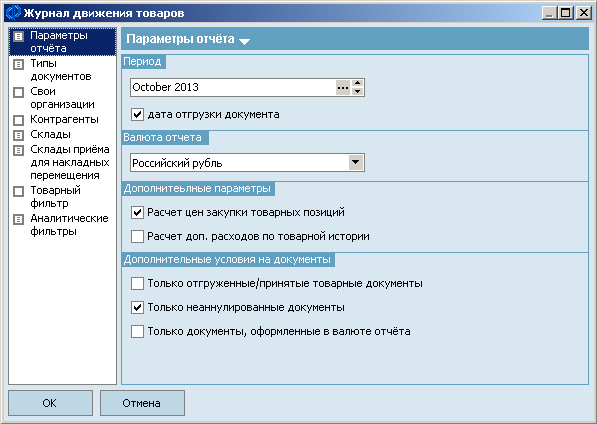
Параметры отчета
Типы документов
Установите фильтр на типы документов. Снимите флаг с типов документов, которые хотите исключить из отчета.
Свои организации
В отчет будут включены только товары, в спецификации документов которых установлены выбранные «свои» организации.
Контрагенты
В отчет будут включены только товары, в спецификации документов которых установлены выбранные контрагенты.
Склады
Склады приема для накладных перемещения.
Установите фильтр на склады приема для накладных перемещения. В отчет будут включены только товары, включенные в спецификацию таких накладных перемещения, для которых в поле «На склад» установлены выбранные склады.Товарный фильтр
Настройте товарный фильтр так же, как для отчета по оперативным остаткам. Подробнее см. [«Отчет по оперативным остаткам»].
Аналитические фильтры
Настройте аналитический фильтр так же, как для отчета «Оборотная ведомость». Подробнее см. [«Оборотная ведомость»]. - После построения отчета, когда появляется окно выбора печатных форм, нажмите «Отмена».